サイト名の前にあるたまごアイコンは、ファビコンと言います。
(Twitterの初期アイコンみたいなやつ。)
これをオリジナルに変えて、タブを見たときに個別化したいですよね。
ということで、サイトアイコン(ファビコン)の変更方法と、アイコン素材を入手する方法をあわせて紹介します。
このブログではWordPressのテーマ、SWELLを使用していますが、テーマに関係なく変更する方法は同じだと思います。
(ちなみにこのテーマにして記事作成がサクサク進むようになったので、控えめに言って最高です)

ファビコンの変更方法
まずは、「外観」→「カスタマイズ」へいきます。
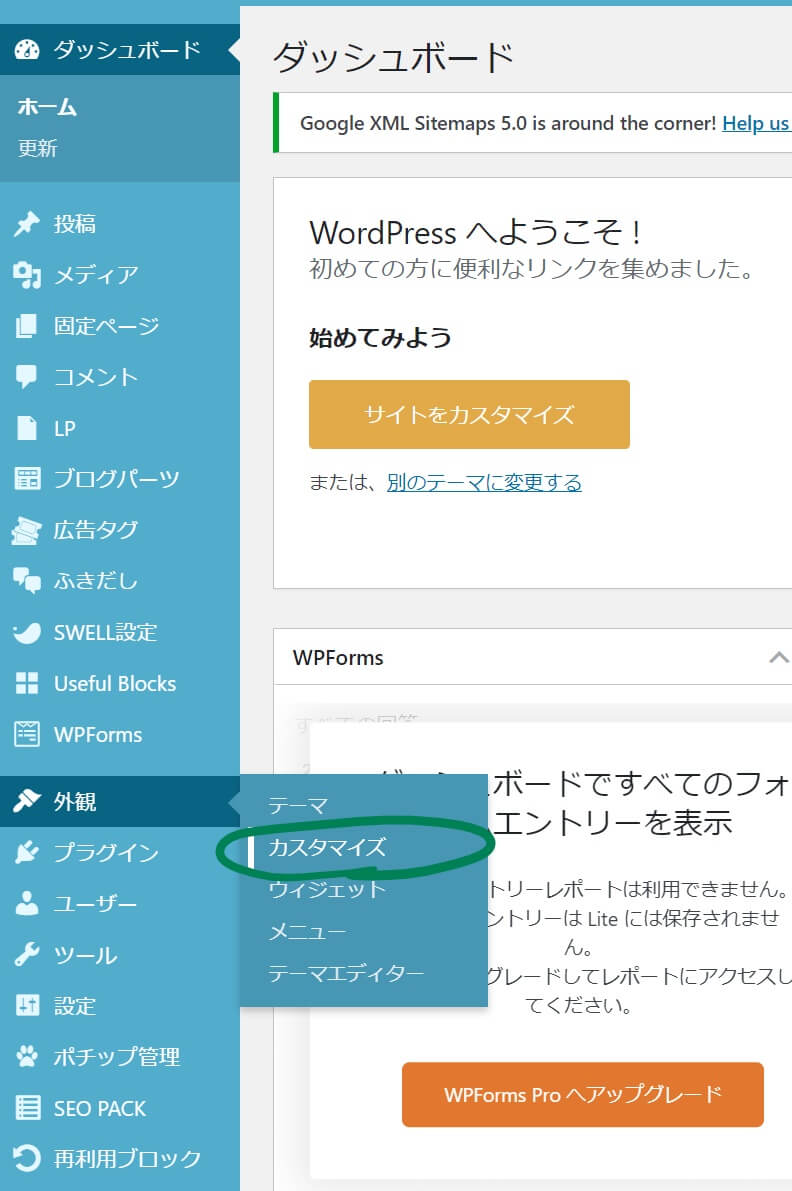
そうすると、左側に表示されている「サイト基本情報」をクリックします。
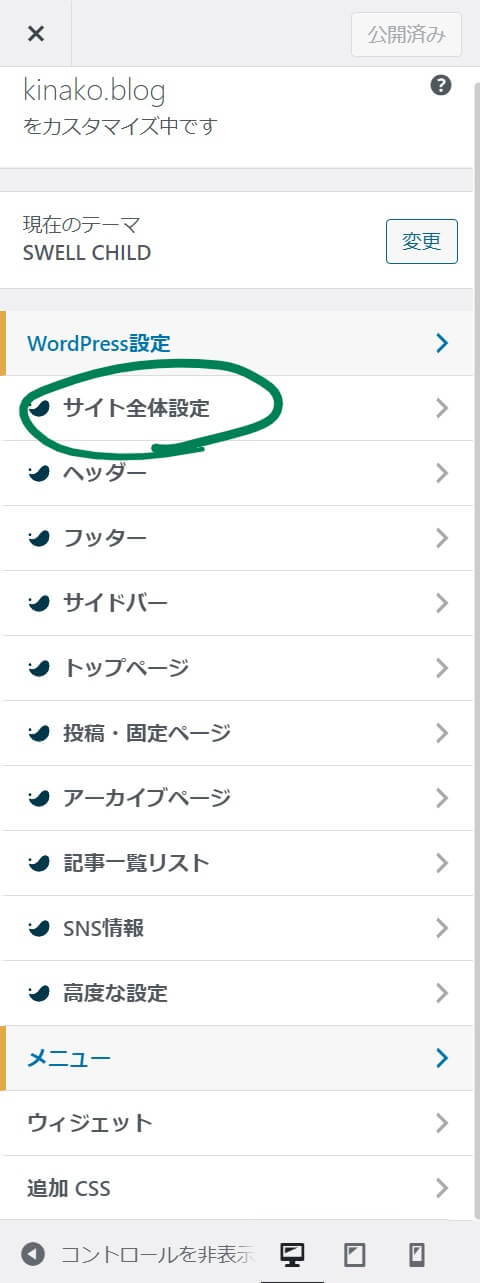
「サイトアイコン」をクリックし、お好みの画像をアップロードするだけです。
サイズは512×512ピクセル以上がいいとのこと。
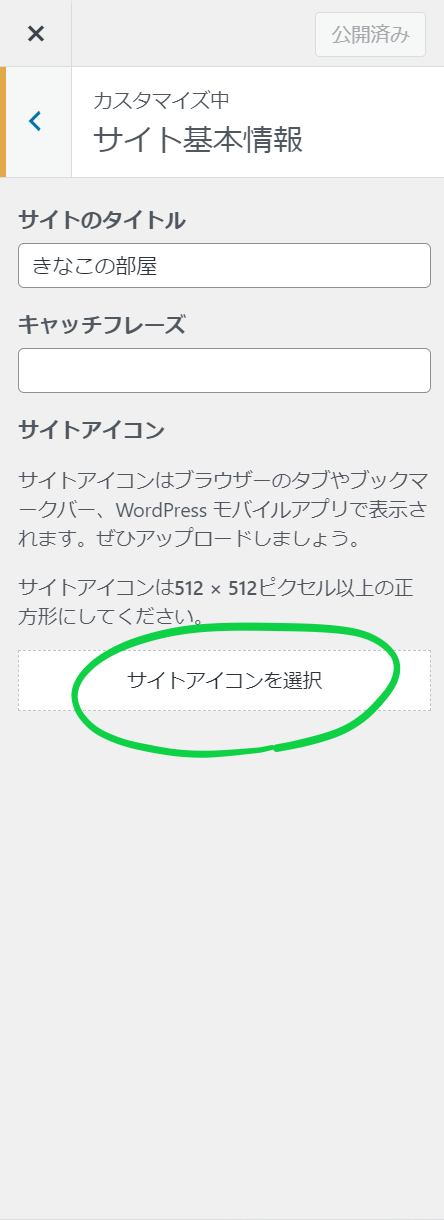
設定したファビコンがこちら
フリー素材を使ってもよかったのですが、オリジナル感を出したいのと、自分で描きたいと思ったので、このサイトのメインカラーを背景に足跡のイラストを描いてみました。
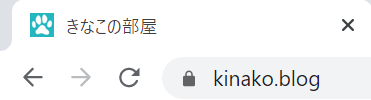
ちょっとオリジナル感がでて嬉しいです。
(まあ足跡は没個性感はありますが。。。)
まだ模索中なので、今後変わる可能性はありますが、とりあえずたまごからは卒業できました。
とはいえ、自分で作成するのは面倒だと思うので、アイコン素材を入手する方法を紹介します。
フリー素材を使う
人とかぶる可能性があるデメリットはありますが、とりあえずだまごアイコンから脱したい場合フリー素材は便利です。
ICOON MONO
フリー素材としては、種類豊富でシンプルな「ICOON MONO」おすすめです。
リンクやクレジット表記不要、商用利用可。
↓こんな感じで色を変更してダウンロードできます。

FLAT ICON DESIGN
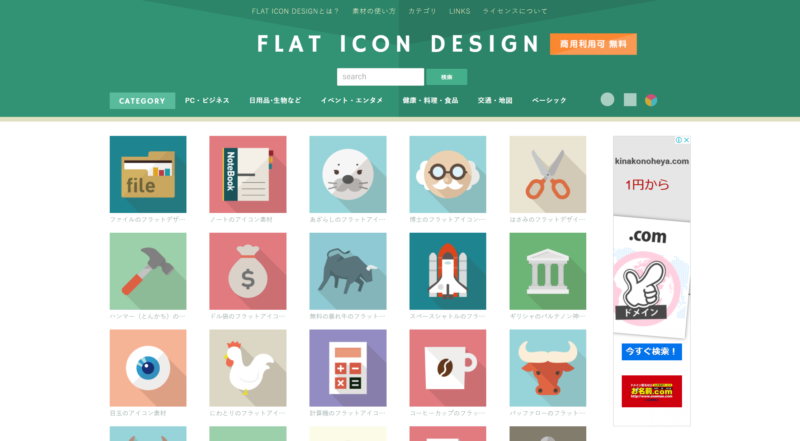
FLAT ICON DESIGNは種類は多くありませんが、最近流行りのフラットでかわいらしいアイコンがあります。
こちらもリンクやクレジット表記不要、商用利用可。
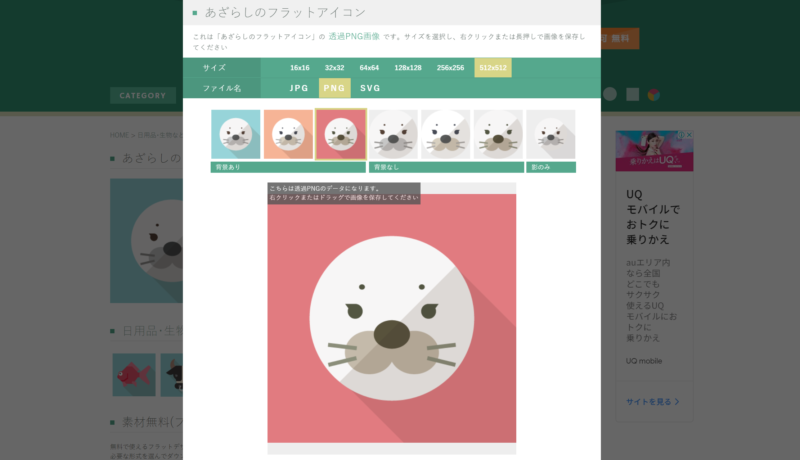
背景色は3種類から選ぶことができ、背景なしの透過もあります。
選んだあとにダウンロードできます。
クリエイターに依頼する
クリエイターに依頼するのは高いのでは…?
と思う方もいるかもしれませんが、プロから趣味でやっている方までおり、駆け出しの方は比較的安い価格で設定されています。
ココナラ
ココナラは、個人のスキルを売り買いできるオンラインマーケットです。
かなりメジャーかと思います。
たくさんのサービスがあり、イラスト、ロゴ作成、動画作成、Webサイト制作、ナレーション、悩み相談・カウンセリング、占い…などなど、こんなのもあるんだと思うので、見てみるとおもしろいですよ。
アイコンは、既に出品されているものを購入したり、直接クリエイターに依頼することもできます。
例えば、出品されているイラストを見て、「このクリエイターさんに描いてもらいたいな」と思ったら、購入前に見積もり相談することもできます。
\ クーポンあり /
SKIMA(スキマ)
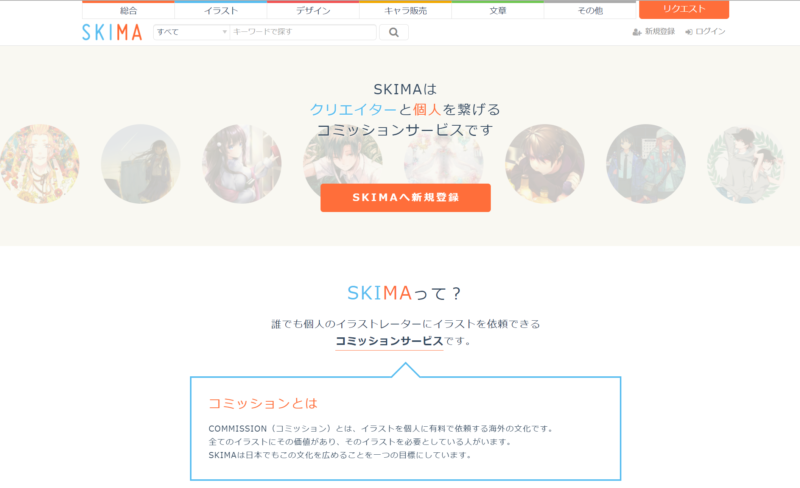
SKIMA(スキマ)は、アイコン、挿絵、スタンプ、SNSヘッダーなどのイラストに特化したオンラインマーケットになります。
クオリティが高く、かなり有名なのでご存知の方も多いと思います。
こちらは既に出品されているのではなく、オーダー専用サイトになっています。
自分で作成する
Canva
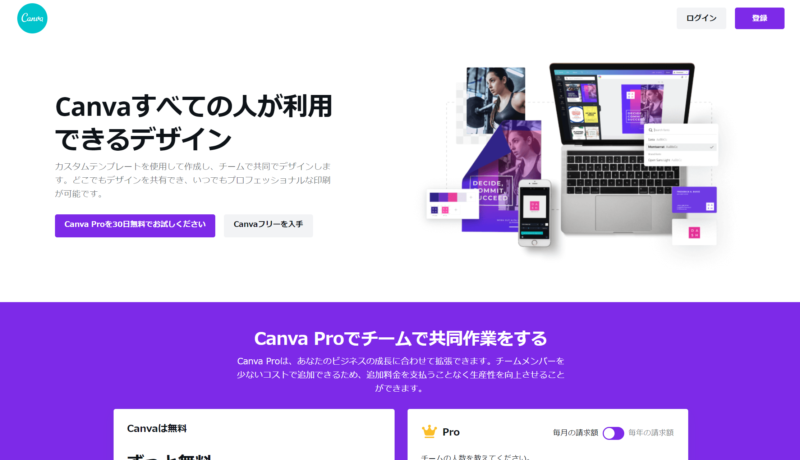
Canvaは、名刺、ロゴ、メッセージカード、ポスター、 YouTubeサムネイルなどが簡単に作れるサイトです。
数多くのデザインテンプレートがあり、特に難しい操作はなく、初心者でも無料で簡単にそれっぽいのができます。
日本のみでも300万人以上の方が登録してるので、多くのブロガーが使っているかと思います。
わたしもブログのサムネはこちらで作成しています。
ただ、背景透過や多くの素材を使うには有料会員(月額¥1500)になる必要がありますが、30日間無料でお試しもできます。
ファビコンを作成するときは背景透過ができた方が良いので、30日間無料お試しして、引き続き有料の機能を使いたいのであればそのままでも良いですし、解約するのもありかなと思います。
\ 30日間無料Canva Pro /
MediBang Paint(メディバンペイント)
わたしは無料のメディバンペイントを使って作成しました。
背景透過で保存できるし、レイヤーと言って、透明なフィルムを重ねるように部分ごとに絵を描くことができる機能もあります。
まだまだ使いこなせていませんが便利です。
CLIP STUDIO PAINT PRO
先ほど紹介したメディバンペイントは無料で利用できるのに対し、CLIP STUDIO PAINT PROは有料ですが、名前の通りプロも利用する本格的なソフトになっています。
多くの教育機関でも導入されている利用率No.1のペイントツールになっています。
無料お試しもあるので、本格的にイラストを描いてみたい方はいかがでしょうか。
まとめ
以上、ファビコンの設定からアイコンの入手方法まで紹介しました。
これをきっかけに簡単なイラストから描いてみるのもいいかもしれませんね。
参考になれば幸いです。
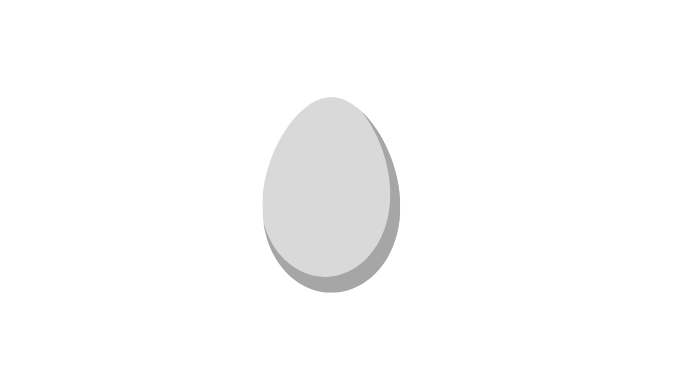
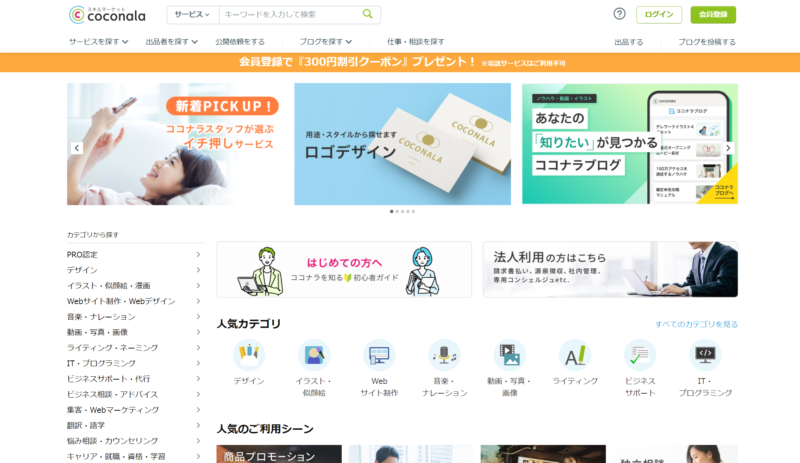
コメント